
목차
엑셀을 사용할 때 숨기기는 많이들 이용하실 것입니다.
숨기기를 이용하면 원본 데이터를 만지지 않고도 필요 없는 행과 열을 숨겨서 필요한 부분만 볼 수 있기 때문에 편리합니다.
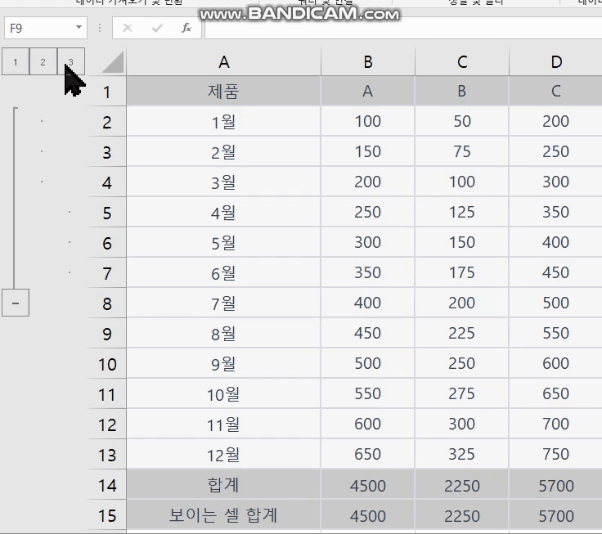
하지만 숨기기된 상태에서 복사나 필터등의 작업을 하면 생각과 다르게 동작할 수 있습니다.
예를 들면 1~10열중 5열이 숨기기 된 상태에서 1~10열을 복사하면 숨겨진 5열도 복사가 됩니다.
계산할 때도 마찬가지 입니다.
보이지만 않을 뿐 실제로 데이터는 있기 때문에 이런 현상이 발생합니다.
물론 숨겨진 열을 제외하고 복사하는 방법도 있습니다.(아래 포스팅 참조)
2023.07.06 - [MS 엑셀] - 엑셀 숨겨진 셀(필터링 된 셀) 제외하고 복사하기, 계산하기
그런데 자주 숨기기와 숨기기 취소를 하는 경우에는 이 단계가 불편합니다.
그런 경우 데이터를 그룹화(윤곽 설정)하면 조금 편할 수 있습니다.
흔히 접었다, 펴었다고 말하는 기능입니다.
그룹화를 사용했을 때 또 다른 장점은 그래프로 표시할 때 보다 직관적으로 표시할 수 있게 됩니다.
행 숨기기와 그룹 기능을 사용하는 방법을 알아보겠습니다.
1. 엑셀 숨기기
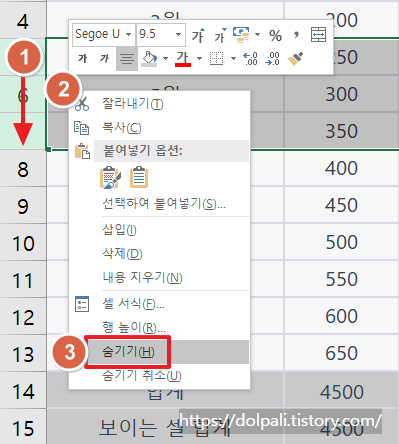
1. 숨기고 싶은 열이 있는 숫자를 드래그하여 행을 선택합니다.(예시기준 5에서 클릭한 상태로 7까지 이동)
2. 우클릭합니다.
3. [숨기기]를 클릭합니다.
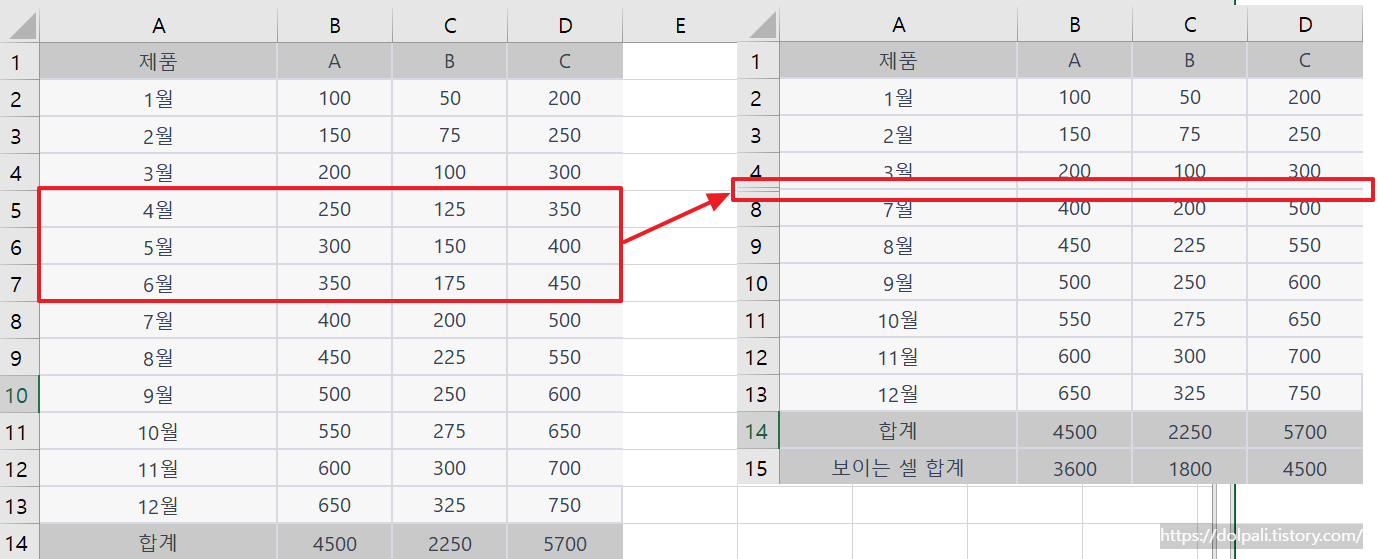
위 그림과 같이 5,6,7번 행이 숨기기 되어 보이지 않는 것을 확인할 수 있습니다.
숨기기 됐다는 것은 숫자가 4에서 8로 건너뛴 것에서도 알 수 있지만 다른 곳과 다르게 4와 8사이에 두 줄의 선이 있는 것을 볼 수 있습니다.
숨기기를 취소할 때는 저부분을 포함하여 선택해주어야 합니다.
2. 엑셀 숨기기 취소
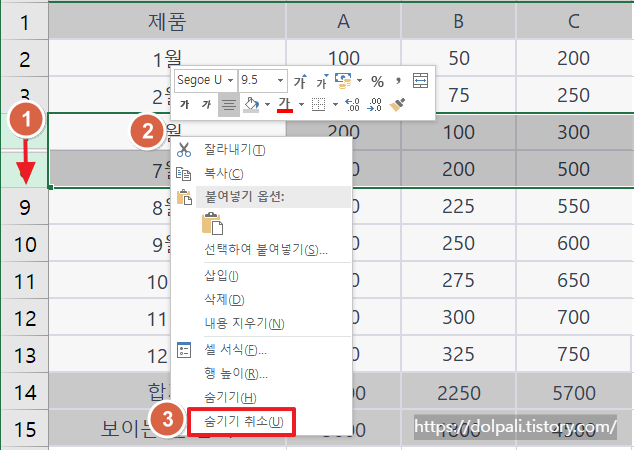
1. 4에서 8까지 드래그하여 선택합니다.
2. 우클릭합니다.
3. [숨기기 취소]를 클릭합니다.
3. 엑셀 그룹 설정
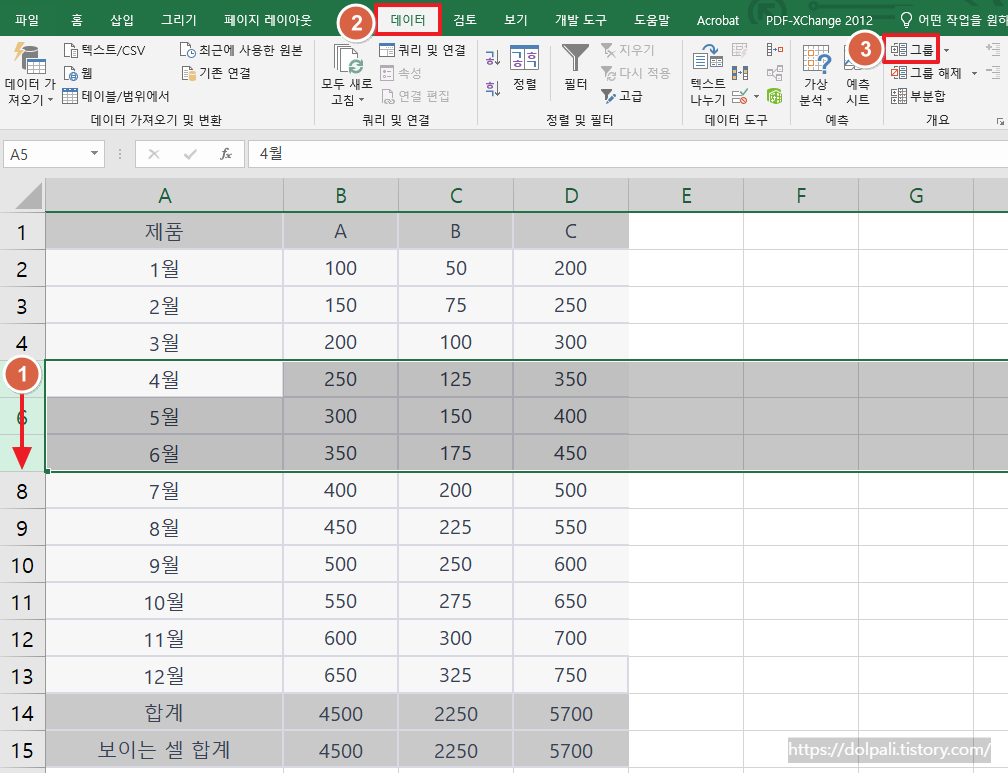
1. 숨기기 했을 때와 같이 그룹화할 행을 드래그하여 선택합니다.
2. [데이터] 탭을 클릭합니다.
3. [그룹]을 클릭합니다.
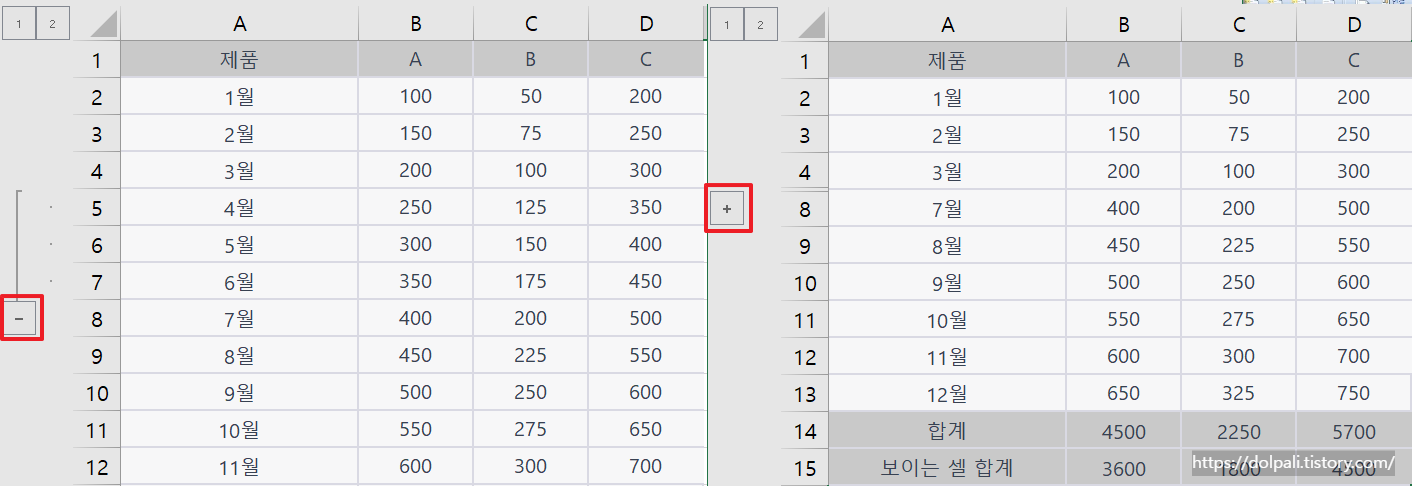
그룹이 만들어지면 위 그림과 같이 +,-표시가 생깁니다.
-를 클릭하면 숨겨지고 +를 클릭하면 숨기기가 취소됩니다.
4. 엑셀 그룹 응용
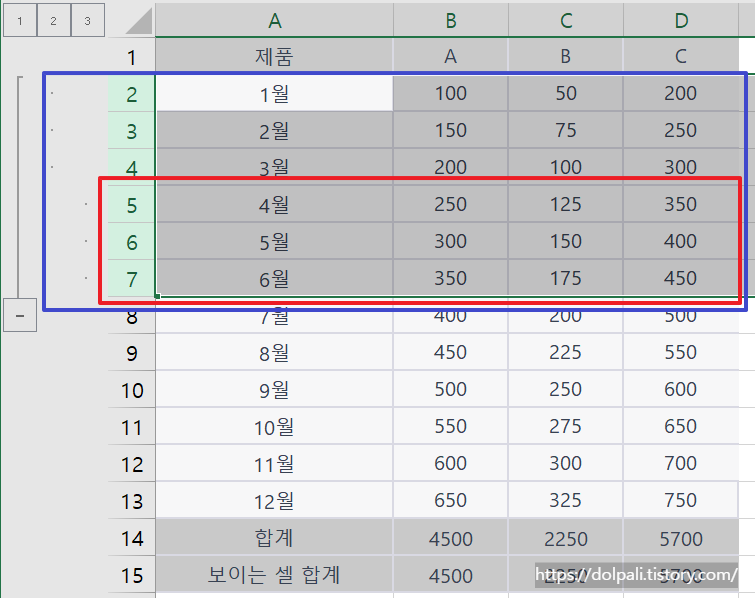
4,5,6월을 그룹으로 한 번 묶은 뒤 1~6월을 그룹으로 다시 묶으면 수준이 늘어납니다.
[3. 엑셀 그룹 설정]에서는 수준이 1,2였지만 위 사진에서는 1,2,3인 것을 보실 수 있습니다.
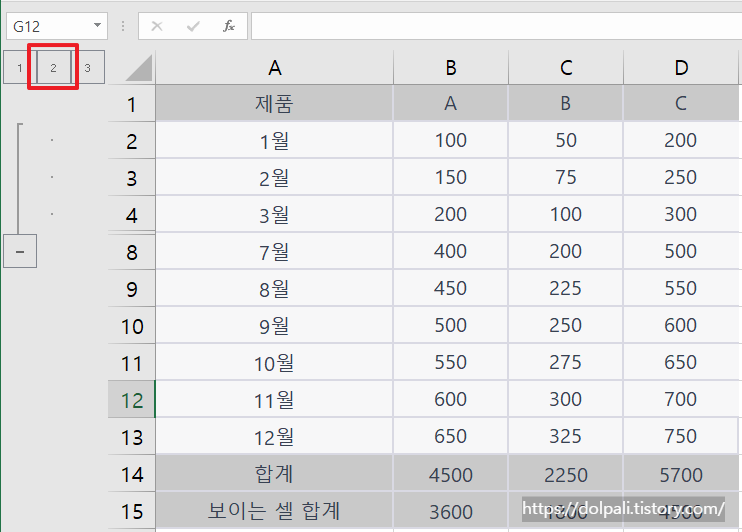
이렇게 묶은 경우 2수준을 클릭하면 2분기만 숨길 수 있습니다.
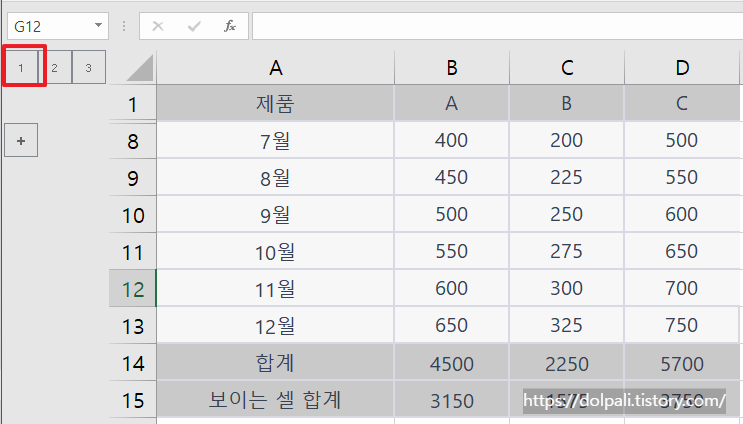
1수준을 클릭하면 상반기를 숨길 수 있습니다.
다시 전체를 보려면 3수준을 클릭하면 됩니다.
자주 숨김을 해야 하는 경우에 유용하게 사용하실 수 있습니다.
5. 엑셀 그룹 해제
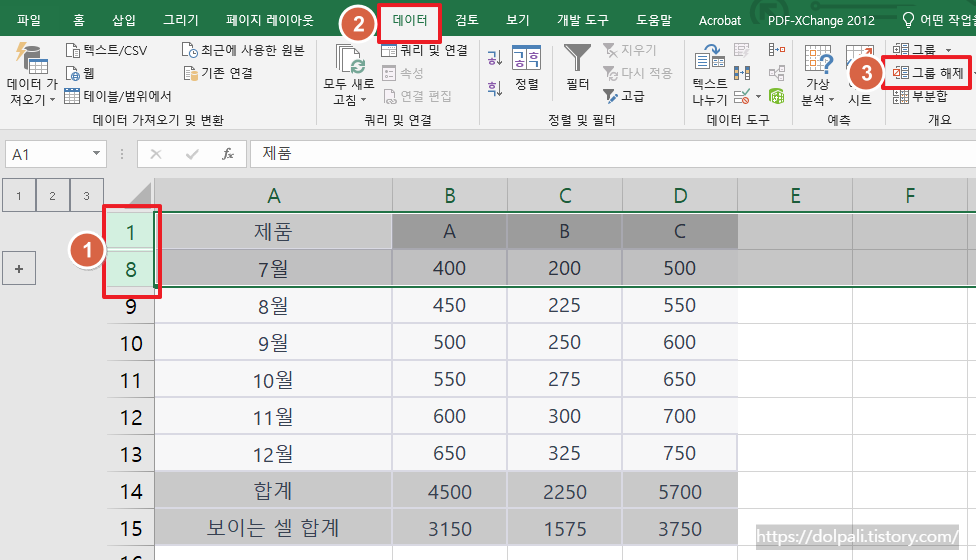
1. 숨기기 해제와 마찬가지로 숨겨진 행을 포함하여 선택합니다.
2. [데이터]를 클릭합니다.
3. [그룹 해제]를 클릭합니다.
'업무 프로그램 > MS 엑셀' 카테고리의 다른 글
| 엑셀 그래프 보조축 추가하기(총 합 표시하기) (0) | 2023.12.06 |
|---|---|
| PDF의 표를 엑셀에 복사하기(ft. GPT, Bard) (1) | 2023.11.29 |
| 엑셀 용량 줄이기 (3) | 2023.11.24 |
| 엑셀 자동 채우기 계산이 안될 때, 드래그가 안될 때 (0) | 2023.11.22 |
| 엑셀에서 헤더에 글자(텍스트)가 너무 많을 때 (0) | 2023.08.03 |




